WhatsApp — очень важный инструмент практически для каждого человека и бизнесмена во всем мире. Он предлагает множество функций высочайшего качества, но при экспорте чатов WhatsApp некоторых не хватает. Итак, здесь мы обсудим, как бесплатно экспортировать историю чатов WhatsApp и как экспортировать более 40 000 сообщений в WhatsApp.
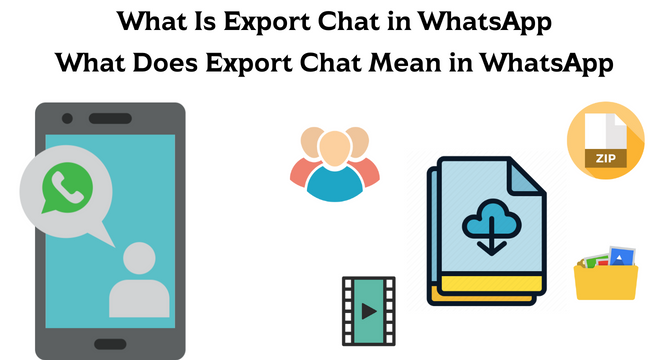
Содержание
- Часть 1. Что такое экспортный чат в WhatsApp
- 1.1 Что означает экспорт чата в WhatsApp?
- 1.2 Где я могу найти/просмотреть экспортированный чат WhatsApp?
- Часть 2. Как экспортировать чат WhatsApp [2 метода]
- 2.1 Экспорт чата WhatsApp с функцией экспорта чата
- 2.2 Экспорт чатов WhatsApp по электронной почте в формате TXT
- Часть 3. Одним щелчком мыши можно экспортировать весь чат WhatsApp одновременно [>40 000 сообщений]

- Часто задаваемые вопросы: подробнее об экспорте чата WhatsApp
Часть 1. Что такое экспортный чат в WhatsApp
WhatsApp — одно из лучших средств связи, которые мы встречаем в наши дни. Сегодня он имеет множество функций, помимо чатов. Есть звонки, обмен документами, статус и многие другие функции. Один из них касается экспорта чата WhatsApp. Как следует из названия, он позволяет экспортировать чат по электронной почте в формате файла TXT. Вот несколько вещей, на которые стоит обратить внимание.
1.1 Что означает экспорт чата в WhatsApp?
Вы можете экспортировать копию истории чата WhatsApp с отдельным человеком. Это также работает для групп. Поскольку вы можете экспортировать этот чат, вы можете сохранить его на своем диске или в автономном хранилище в виде файла TXT или любого другого формата по вашему выбору. Еще одна интересная особенность экспорта чата в WhatsApp заключается в том, что он позволяет вам выбрать, нужно ли вам сохранять медиафайл в этом экспортированном файле или нет.
1.2 Где я могу найти/просмотреть экспортированный чат WhatsApp?
- Вы можете найти этот чат в своем автономном хранилище при экспорте чата WhatsApp.
- Вы также можете загрузить это на Google Диск и проверить там.
- Если вы экспортируете по электронной почте, ваш чат всегда останется в электронном письме, пока вы его не удалите.
Часть 2. Как экспортировать чат WhatsApp [2 бесплатных метода]
Экспортировать чат WhatsApp довольно просто, если вас интересует экспорт чата только с отдельным человеком или группой. Если вы хотите экспортировать много чатов, вам потребуются некоторые инструменты. В противном случае процесс будет очень утомительным. Однако для индивидуальных и групповых чатов ниже приведена вся информация, которую вам нужно знать.
2.1 Экспорт чата WhatsApp с функцией экспорта чата
Экспорт чата — это встроенная функция, которую вы найдете в каждом индивидуальном и групповом чате WhatsApp. Он позволяет вам легко экспортировать весь чат, включая или исключая медиафайлы, в зависимости от вашего выбора. Итак, вот как это работает.
- Запустите WhatsApp и перейдите в Настройки WhatsApp.
- Прокрутите вниз и найдите раздел Чаты.
- Откройте Историю чата на Android или Экспорт чата на iPhone.
- Затем вы можете официально экспортировать чаты WhatsApp на его облачный диск. Также вы можете экспортировать WhatsApp в Google Drive или iCloud через раздел Резервное копирование чата.
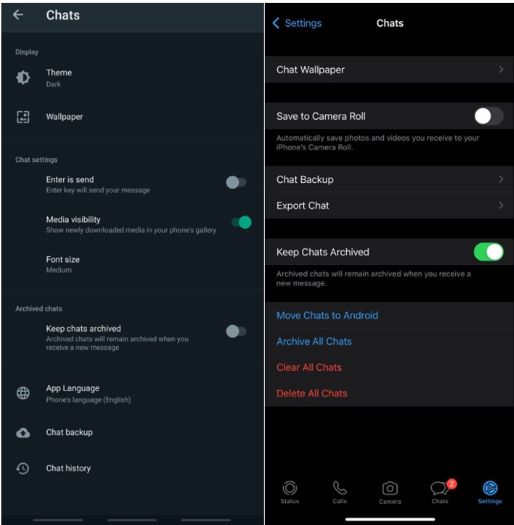
Выполнив эти действия, на вашем устройстве появится файл чата. Вы также можете выбрать местоположение для приложения.
Плюсы
- Вы можете сохранять все сообщения WhatsApp без ограничений.
- Совершенно бесплатный способ экспортировать весь WhatsApp.
- Для экспорта чатов вам не нужна помощь компьютера.
Минусы
- Вам необходимо восстановить WhatsApp перед просмотром экспортированных сообщений WhatsApp.
- Шаг восстановления перезапишет исходные данные WhatsApp.
- Вы не можете экспортировать разговоры WhatsApp в формате .txt или .pdf.
К счастью, если вам нужно экспортировать сообщения WhatsApp в формате TXT, есть способ!
2.2 Экспорт чатов WhatsApp по электронной почте в формате TXT
Если вы хотите экспортировать историю чата WhatsApp по электронной почте в формате TXT, вы попали по адресу. Ниже приведены шаги, которые вам необходимо выполнить:
- Откройте WhatsApp, перейдите в тот чат, который вы хотите экспортировать; это может быть групповой чат или индивидуальный чат.
- Нажмите на три точки в правом верхнем углу (Android) или на название чата (iPhone), чтобы открыть параметры.
- Выберите Экспортировать чат и установите медиа-настройки. Обычно ATTACH MEDIA во избежание потери данных.
- Выберите Mail или Gmail и TXT в качестве формата файла.
- Введите другой доступный адрес электронной почты и отправьте письмо на свой адрес электронной почты.
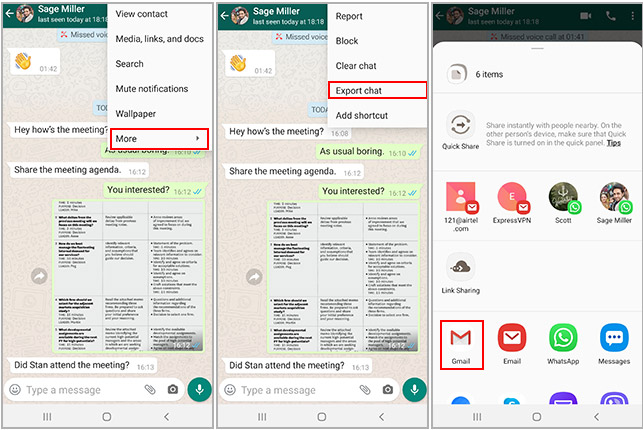
Выполнив эти 5 шагов, вы экспортируете чаты WhatsApp по электронной почте в формате TXT.
Плюсы
- Вы можете экспортировать WhatsApp с медиа-вложениями в формате TXT.
- Все действия можно выполнить по телефону. Вам не нужно экспортировать WhatsApp на компьютер.
- Совершенно бесплатный способ экспорта сообщений WhatsApp.
Минусы
- Вы не можете экспортировать до 40 000 сообщений без прикрепления медиафайлов; и отправьте до 10 000 последних сообщений с медиафайлами.
Часть 3. Одним щелчком мыши можно экспортировать весь чат WhatsApp одновременно [>40 000 сообщений]
«Могу ли я экспортировать более 40 000 сообщений из WhatsApp?»
Абсолютно да! Если вы хотите экспортировать свои чаты WhatsApp, у вас есть возможность экспортировать их выборочно или экспортировать все чаты одновременно. iMyFone iMyTrans (используемое имя: iTransor for WhatsApp) — это инструмент, который вы будете использовать для экспорта данных WhatsApp. Он не только экспортирует все данные чата WhatsApp, но и гарантирует отсутствие потери данных. Таким образом, вы также можете экспортировать историю звонков, мультимедиа, документы и все остальное в свой WhatsApp.
Основные возможности iMyFone iMyTrans (используемое название: iTransor for WhatsApp)
- Экспортируйте весь разговор в WhatsApp без ограничений.
- Сделайте резервную копию данных WhatsApp непосредственно в хранилище вашего ПК.
- Экспортируйте данные WhatsApp и файлы истории чата, такие как PDF, HTML, CSV и т. д.
- Восстановите резервную копию WhatsApp из хранилища ПК на телефон без ограничений операционной системы.
- Получите прямой доступ и восстановите резервную копию WhatsApp Google Drive на Android/iPhone, без необходимости использования каких-либо других инструментов.
Процесс переноса чата WhatsApp одним щелчком мыши довольно прост. Однако вам необходимо тщательно выполнить все шаги в правильном порядке. Ниже приведено пошаговое руководство по переносу данных WhatsApp и истории чата с помощью iMyFone iMyTrans:
Шаг 1.Прежде всего загрузите и установите iMyFone iMyTrans на свой компьютер. Подключите смартфон к компьютеру с помощью кабеля для передачи данных.

Шаг 2.Разрешите все разрешения, если программа спросит. Нажмите Резервное копирование, чтобы начать процесс.

Шаг 3.Подождите, пока процесс не завершится. Затем перейдите в раздел Восстановить/экспортировать резервную копию WhatsApp на левой панели.

Шаг 4.Там вы можете выбрать последнюю резервную копию WhatsApp, которую вы только что сделали. Затем нажмите Экспорт на компьютер.

Шаг 5.Оттуда вы можете просмотреть и прочитать подробности. И вы можете выборочно экспортировать или экспортировать все данные WhatsApp одновременно.

Видеть это? Вам легко экспортировать целые сообщения WhatsApp!
Плюсы
- Вы можете экспортировать сообщения WhatsApp без ограничений (>40 000 сообщений).
- Вы можете экспортировать и сохранять эти сообщения WhatsApp в форматах TXT, CSV и PDF.
- После покупки вы можете экспортировать, передавать, создавать резервные копии и восстанавливать данные WhatsApp в одном программном обеспечении.
Минусы
- Функция экспорта WhatsApp в этом программном обеспечении не бесплатна.
Часто задаваемые вопросы: подробнее об экспорте чата WhatsApp
1 Могу ли я экспортировать чат WhatsApp в PDF?
Да, существуют прямые и косвенные способы экспорта чата WhatsApp в файл PDF. Для прямого метода вы можете экспортировать по электронной почте в файл TXT, а затем преобразовать его в PDF с помощью любого инструмента обработки документов. Если вы хотите экспортировать его непосредственно в PDF, вам может потребоваться использовать какой-нибудь инструмент экспорта WhatsApp.
2 Почему я не могу экспортировать чат WhatsApp?
Может быть несколько причин, по которым вы не можете экспортировать чат WhatsApp. К ним относятся проблемы совместимости, нехватка места на вашем устройстве, проблемы с кэшем и т. д.
Conclusion
Знание того, что означает экспорт чата в WhatsApp, может быть очень полезным, если вы планируете сменить устройство или вам нужно вести запись какого-либо чата. Однако, если вы экспортируете свои чаты, лучшим выбором будет использование какого-либо инструмента экспорта и восстановления резервных копий WhatsApp со всеми необходимыми функциями.
 2024/05/07 11:20
2024/05/07 11:20